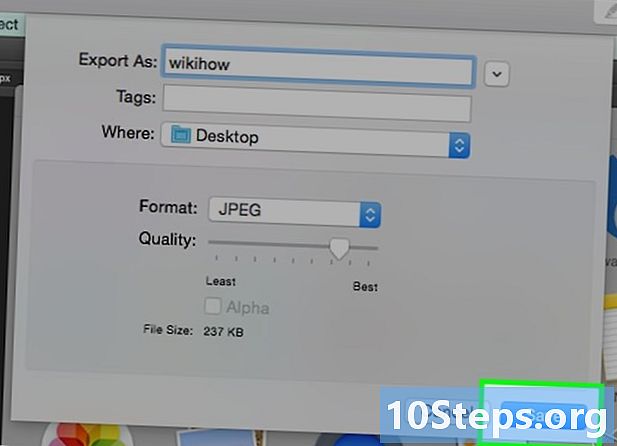
Obsah
- stupně
- Metoda 1 Použijte výchozí nástroj pro úpravy obrázků
- Metoda 2 Použijte software pro převod obrázků
- Metoda 3 Převod obrázků do mobilu
- Metoda 4 Ručně upravit příponu souboru
Existuje mnoho přípony obrazových souborů. Formát určuje software, s nímž lze soubor otevřít nebo upravit, a přípona (která následuje po ".") Určuje formát. Většina lidí pracujících s obrázky potřebuje najednou tyto soubory převést do nového formátu a může být užitečné znát různé způsoby, jak to udělat! JPEG (který odkazuje na stejnou věc jako JPG) je běžné rozšíření obrazu, které pravděpodobně budete moci použít.
stupně
Metoda 1 Použijte výchozí nástroj pro úpravy obrázků
-

Otevřete soubor obrázku. Pokud jde o převod obrazového souboru do jiného formátu, nejjednodušším řešením je použití výchozího nástroje pro úpravu obrázků operačního systému. V systému Windows použijte Malování a v systému Mac použijte Náhled.- Všimněte si, že JPG a JPEG jsou různé názvy pro stejnou příponu souboru. Obě najdete v rozbalovací nabídce vašeho softwaru.
- Většina ostatních programů také funguje dobře. Otevřete obrázek v nástroji, na který jste zvyklí, nebo si nejste jisti, dvojitým kliknutím na něj zobrazíte výchozí možnost v počítači.
-

vybrat soubor v horní části okna. Objeví se rozbalovací nabídka. -

Uložte nebo exportujte obrazový soubor. Formát se změní, když uložíte novou verzi souboru. To vám umožní zachovat původní soubor pro případ, že se něco pokazí a chcete se vrátit. vybrat Uložit jako nebo export (pro Mac) pokračovat v procesu.- U některých programů budete muset soubor duplikovat (například vytvořením kopie) a uložit tuto kopii v novém formátu.
-

Přejmenujte svůj soubor. Přejmenujte a změňte formát souboru. Mělo by se zobrazit okno, které vám umožní změnit název a formát (nebo příponu) souboru. V rozbalovací nabídce s názvem formát nebo typmusíte mít tucet možností, včetně ".jpeg" (také známý jako ".jpg").- Pokud chcete, změňte název souboru nebo jeho umístění (např. Uložením na plochu jej snadno najdete).
- Pokud rozšíření, které chcete získat, není dostupné v rozbalovací nabídce, zkuste jiný nástroj pro úpravu obrázků (např. Photoshop) nebo zkuste jinou metodu.
-
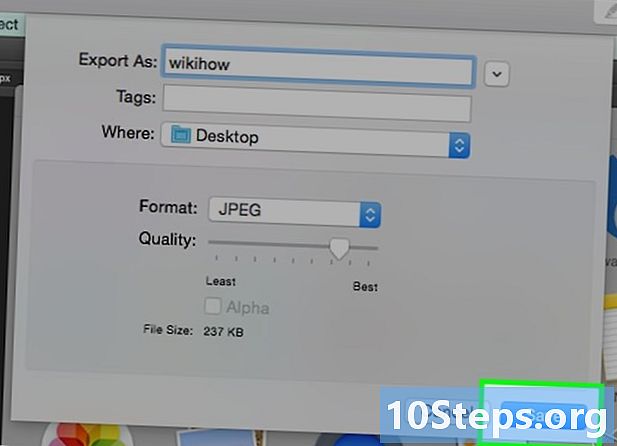
Uložte soubor. Po změně názvu, přípony a umístění souboru v počítači klikněte na rekord, Bude vytvořena verze souboru s novou příponou.- Software jako Preview (a další) dokáže převádět více souborů najednou. Jednoduše vyberte soubory, které chcete převést, a kliknutím pravým tlačítkem zobrazte dostupné možnosti.
Metoda 2 Použijte software pro převod obrázků
-

Hledejte správný software. U většiny konverzí souborů se trik provádí výchozí nástroje pro úpravu obrázků. Pokud ne, vyhledejte na internetu software, který vám může pomoci. Vyhledejte "příponu A rozšíření B" s konkrétními příponami souborů vloženými do vyhledávacího dotazu.- Například vyhledávání „doc in pdf“ nebo „jpg in gif“ zobrazuje online různé nástroje pro převod zdarma.
-

Nahrajte své obrazové soubory. Většina konverzních služeb je bezplatná a nevyžaduje stahování softwaru. Nejprve vyhledejte možnost, která vás požádá o stažení obrazového souboru, který chcete převést. -

Postupujte podle pokynů. V některých případech si web převodu vyžádá vaši adresu a po dokončení operace odešle převedený soubor do vaší poštovní schránky. V jiných případech stačí na přímé stažení souboru pouze několik minut.- Před převedením souborů si dejte pozor na webové stránky, které vás žádají o peníze nebo mnoho osobních údajů. Pamatujte, že existuje mnoho bezplatných platforem a že ve většině případů bude vyžadována pouze vaše adresa.
Metoda 3 Převod obrázků do mobilu
-

Hledejte aplikace, které převádějí vaše obrázky. Mnoho aplikací je k dispozici pro Android a iOS. Přečtěte si recenze před stažením čehokoliv, nejen abyste posoudili celkovou kvalitu aplikace, ale také se ujistěte, že bude podporována vaše konkrétní konverze. -

Stáhněte si aplikaci. Jakmile je aplikace nalezena, stačí ji stáhnout. Nahrajte také svůj obrazový soubor (pokud ještě není hotový) a poznamenejte si jeho umístění do zařízení. Některé aplikace automaticky detekují obrázky, když je třeba ručně nastavit jiné. -

Převeďte svůj obrázek. Jakmile aplikaci stáhnete do svého mobilního zařízení, otevřete ji a postupujte podle pokynů na obrazovce.
Metoda 4 Ručně upravit příponu souboru
-

Vyhledejte soubor. U obrazových souborů můžete příponu upravit ručně přejmenováním souboru pomocí klávesnice (například odstraněním nebo zadáním jiné přípony). Tento trik je o to užitečnější, pokud vám přípona brání v otevření souboru (hlášeno chybou, například „Neplatný formát souboru“).- Počítač používá zkrácené přípony souborů k identifikaci softwaru, který se používá k jeho otevření. Při ručním úpravě těchto souborů buďte opatrní a před prováděním čehokoli vždy vytvořte záložní kopii.
- Tato metoda může snížit kvalitu obrazu. Obvykle je lepší tuto možnost použít Uložit jako nástroje pro úpravu obrázků.
-

Zobrazit příponu souboru. V závislosti na vašem nastavení mohou být v nastavení zobrazení skryté přípony souborů (3 písmena, která následují za tečkou v názvu souboru). V systému Windows přejděte na kartu Prohlíží z Možnosti složky které najdete v Vzhled a přizpůsobení, V systému Mac jděte na Vyhledávač> Předvolby> Pokročilé možnosti.- Další informace o příponách souborů a jejich zobrazení naleznete v tomto článku.
-

Přejmenujte soubor. Klikněte pravým tlačítkem na soubor obrázku a vyberte aby opětovně jmenovala, Odstraňte staré rozšíření a místo toho zadejte nové rozšíření.- Pokud je například název souboru "myimage.png", přejmenujte jej na "myimage.jpg". Váš počítač odtud bude považovat soubor „.jpg“.


